Hacer fotos
Viaje fotográfico

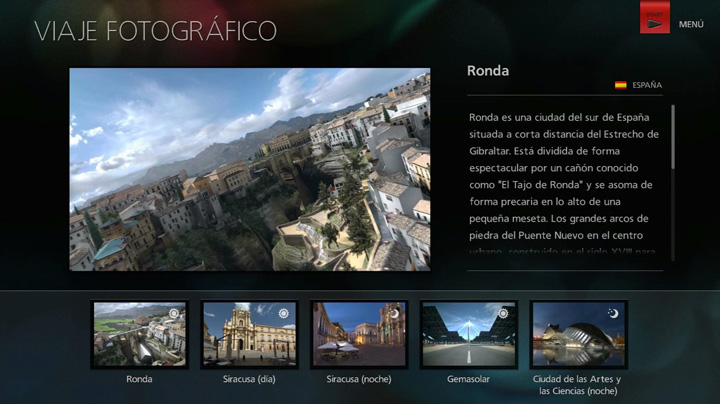
Hay dos formas distintas de hacer fotos en Gran Turismo 6:
- Viaje fotográfico: haz fotos de los coches en una serie de lugares exóticos.
- Fotos de carrera: haz una foto durante la carrera.
En esta página se explica la función "Viaje fotográfico", a la que puedes acceder desde el menú "Herramientas".
1. Seleccionar ubicación
Una vez hayas seleccionado la función Viaje fotográfico, se abrirá la pantalla de selección de escenarios. Selecciona un escenario para ver un vídeo y obtener una mejor comprensión del tipo de lugar que es. Si quieres hacer fotos en ese escenario, pulsa el Botón X.
2. Seleccionar punto de vista
Una vez hayas seleccionado un escenario, se abrirá una pantalla que permite seleccionar el punto de vista de la cámara. Las ubicaciones provisionales de la cámara y el coche se indican con números en la zona superior central de la pantalla. Usa los botones de dirección izquierdo/derecho para desplazarte por estos números y elegir una ubicación para la cámara y el coche.
Pulsa el Botón △ en la pantalla de selección del punto de vista de la cámara para acceder a las siguientes opciones:
- Selección del coche
- Selecciona el coche que quieres usar como tema de la foto. Cuando fotografíes un coche, elige "Coche 1" y luego, el vehículo que quieres usar. Para fotografiar dos coches, continúa a "Coche 2" y elige el otro coche. Para eliminar el segundo coche de la fotografía, selecciona "Quitar del escenario".
- Visualización del avatar
- Para incluir tu avatar (piloto) en la fotografía junto al coche, activa "Avatar".
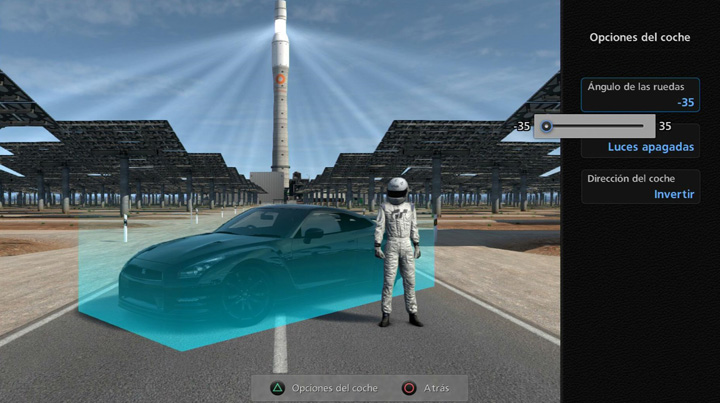
3. Paseo
Una vez seleccionado el punto de vista de la cámara podrás dar un paseo, lo que te permitirá mover la posición de la cámara, así como las posiciones de los coches y el avatar. Disfruta de un paseo por el escenario mientras buscas el encuadre perfecto para tu foto. Mientras, se pueden realizar las siguientes acciones:
- Joystick izquierdo: moverse.
- Joystick derecho: cambiar la dirección hacia la que apunta la cámara.
- Botón X: mover la cámara.
- Botón SELECT: mover objeto.
- Botón O: volver a la pantalla del punto de vista de la cámara.
Como se indica más arriba, pulsa el Botón SELECT para acceder a un modo que permite mover los objetos. En este modo se pueden realizar las siguientes acciones:
- Joystick izquierdo: mover objeto.
- Joystick derecho: cambiar la dirección en la que mira el objeto.
- Botón △: opciones de coches (ángulo de los neumáticos, luces encendidas o apagadas, dirección del coche).
- Botón START: cambiar objetivo (coche 1/coche 2/avatar).
- Botón O: atrás.
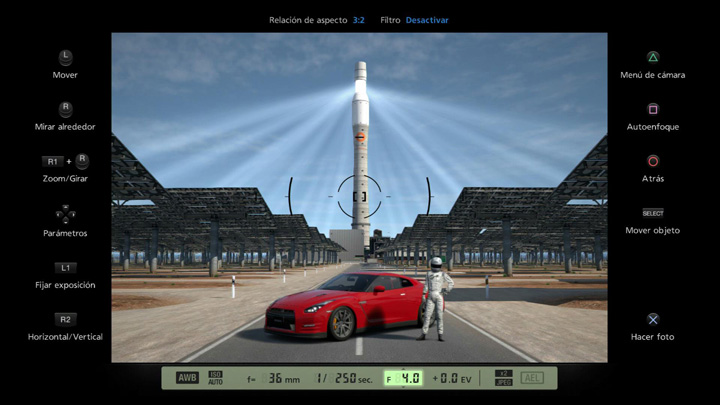
4. Visor
Una vez hayas encontrado la composición perfecta para tu foto, pulsa el Botón X para apuntar con la cámara y mirar a través del visor. Esto se conoce como el visor. La sección inferior de la pantalla presenta información sobre distintos parámetros de la cámara, mientras que la información sobre el menú de la cámara se muestra en la parte superior.
El visor permite realizar las siguientes acciones (dependiendo del tema de la foto, las opciones de orientación y acercar/alejar pueden estar restringidas):
- Joystick izquierdo: mover cámara.
- Joystick derecho: cambiar la dirección hacia la que apunta la cámara.
- Botón R1 + Joystick derecho: zoom/girar.
- Botones de dirección: cambiar parámetros.
- Botón L1: fijar exposición (cuando quieras fijar el nivel de brillo de la pantalla, usa esta opción para bloquear la función de exposición automática.)
- Botón R2: cambia entre orientación horizontal/vertical.
- Botón △: menú de la cámara.
- Botón □: autoenfoque.
- Botón O: atrás.
- Botón X: disparar.
- Botón SELECT: mover objeto.
Una vez decidido el encuadre, pulsa el Botón X para hacer una foto. A continuación, tendrás la oportunidad de examinarla. Para ello, usa el Botón △ para acercar/alejar y el Joystick derecho para arrastrar. Para guardar la foto, pulsa el Botón X de nuevo. Para ver la foto, selecciona "Galería" en la pantalla "Mi Mundo" y luego elige "Fotos".

- © 2016 Sony Interactive Entertainment Inc. Developed by Polyphony Digital Inc.
Manufacturers, cars, names, brands and associated imagery featured in this game in some cases include trademarks and/or copyrighted materials of their respective owners. All rights reserved. Any depiction or recreation of real world locations, entities, businesses, or organizations is not intended to be or imply any sponsorship or endorsement of this game by such party or parties. "Gran Turismo" logos are registered trademarks or trademarks of Sony Interactive Entertainment Inc.
